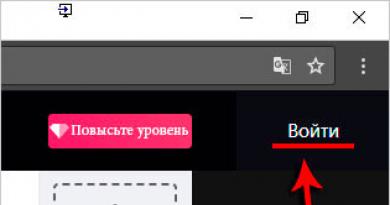பழைய மதர்போர்டுகளுக்கான இயக்கிகளைப் பதிவிறக்கவும். ஆசஸ் மதர்போர்டுக்கான இயக்கிகளை எவ்வாறு பதிவிறக்குவது
வணக்கம் நண்பர்களே! இந்த கட்டுரையில், நாங்கள் உங்களுக்கு காண்பிப்போம் ஆசஸ் மதர்போர்டுக்கான இயக்கிகளை எவ்வாறு பதிவிறக்குவதுமூன்று வெவ்வேறு வழிகளில், ஏதேனும் ஒன்றைத் தேர்ந்தெடுக்கவும், நிச்சயமாக, மதர்போர்டு உற்பத்தியாளரின் இணையதளத்தில் இருந்து இயக்கிகளைப் பதிவிறக்குவதே சிறந்தது. பலகைகள், ஆனால் துரதிருஷ்டவசமாக இது எப்போதும் சாத்தியமாகாது. கட்டுரையின் ஆரம்பத்தில் எங்கள் வாசகர்களிடமிருந்து பல கடிதங்கள் உள்ளன.
ஆசஸ் மதர்போர்டுக்கான இயக்கிகளை எவ்வாறு பதிவிறக்குவது
உண்மையில், இங்கே எல்லாம் மிகவும் எளிது! மதர்போர்டில் இயக்கிகளை நிறுவ எளிதான வழி, நீங்கள் மதர்போர்டை வாங்கும்போது அதனுடன் வந்த இயக்கி வட்டில் இருந்து வருகிறது, ஆனால் உங்கள் நாய் இந்த வட்டை சாப்பிட்டிருந்தால், மதர்போர்டிற்கான இயக்கிகளைப் பதிவிறக்கவும். போர்டு, அதன் அதிகாரப்பூர்வ வலைத்தளத்திலிருந்து, தேவையான இயக்கிகள் இல்லை என்றால், நீங்கள் விண்டோஸில் உள்ளமைக்கப்பட்ட கருவியைப் பயன்படுத்த வேண்டும். சாதன நிறுவல் விருப்பங்கள்"அல்லது DriverPack தீர்வு திட்டம். அனைத்து விருப்பங்களையும் விரிவாகப் பார்ப்போம், அதே நேரத்தில், மதர்போர்டுக்கான இயக்கிகளுடன் சேர்ந்து, ஒலி சாதனம், நெட்வொர்க் அடாப்டர் மற்றும் பலவற்றிற்கான இயக்கிகளை நிறுவவும்.
ஒரு நண்பர் அவருக்காக ஒரு சிஸ்டம் யூனிட்டை அசெம்பிள் செய்யும்படி என்னிடம் கேட்டார். அவர் ASUS மதர்போர்டைத் தேர்ந்தெடுத்தார், விண்டோஸ் 8 இயக்க முறைமை, கணினியை அசெம்பிள் செய்து அதில் கணினியை நிறுவிய பிறகு, எட்டு தானாகவே பெரும்பாலான இயக்கிகளை நிறுவியது. ஆனால் புதிய அல்லது பழைய இயக்கிகளின் எந்த பதிப்புகள் நிறுவப்பட்டுள்ளன, எல்லா இயக்கிகளும் நிறுவப்படவில்லை என்றால் என்ன செய்வது, அதிகாரப்பூர்வ ஆசஸ் வலைத்தளத்திற்குச் சென்று அனைத்தையும் கண்டுபிடிப்போம்.
முதலில், மதர்போர்டின் அதிகாரப்பூர்வ இணையதளத்தில் முதலில் டிரைவர்களைத் தேட வேண்டும். நீங்கள் எல்லாவற்றையும் கண்டுபிடிக்க முடியாமல் போகலாம், சில சமயங்களில் எதுவும் இல்லை. எடுத்துக்காட்டாக, உங்கள் காலாவதியான மதர்போர்டுக்கான இணையதளத்தில் புதிய விண்டோஸ் 8 இயங்குதளத்திற்கான இயக்கிகள் இருக்காது. பிறகு நீங்கள் என்ன செய்ய வேண்டும்? படியுங்கள்!
குறிப்பு: ஒரு வேளை, வேலைக்கு முன்.நாங்கள் http://www.asus.com/ru/ என்ற வலைத்தளத்திற்குச் செல்கிறோம், நீங்கள் மதர்போர்டின் மாதிரியை மட்டுமே உள்ளிட வேண்டும், எடுத்துக்காட்டாக, உங்கள் மதர்போர்டு Asus P8Z77-V LX என அழைக்கப்படுகிறது, மேலும் நீங்கள் P8Z77-V ஐ உள்ளிட வேண்டும் LX.

தோன்றும் சாளரத்தில், எங்கள் மதர்போர்டின் பெயரைக் கிளிக் செய்க.

ஆதரவு.

எங்களிடம் நிறுவப்பட்ட இயக்க முறைமையின் பதிப்பைப் பதிவிறக்கி குறிப்பிடவும். எடுத்துக்காட்டாக, நான் விண்டோஸ் 8 ஐ நிறுவியுள்ளேன், 82 கோப்புகள் (கள்) காணப்பட்டன.

நான் எதை நிறுவ வேண்டும், எந்த வரிசையில்? முதலில், மதர்போர்டில் இயக்கிகளை நிறுவவும்.
நண்பர்களே, மதர்போர்டின் டிரைவர்கள் என்றால் என்ன? மதர்போர்டு ஒரு சிப்செட் (ஆங்கில சிப்செட்டிலிருந்து) ஒரு சில்லுகளின் தொகுப்பைக் கொண்டுள்ளது, அவை ஒன்றோடொன்று தொடர்புகொண்டு, மதர்போர்டுடன் இணைக்கப்பட்ட எல்லாவற்றின் செயல்பாட்டையும் உறுதி செய்கின்றன. மதர்போர்டுகளுக்கான சிப்செட்களின் சில முக்கிய உற்பத்தியாளர்கள் உள்ளனர்: இன்டெல், ஏஎம்டி, என்விடியா, விஐஏ டெக்னாலஜிஸ் மற்றும் எஸ்ஐஎஸ்.
பல ஆண்டுகளுக்கு முன்பு மதர்போர்டில் இரண்டு முக்கிய சில்லுகள் இருந்தன:
வடக்கு பாலம் செயலி மற்றும் ரேம் மற்றும் வீடியோ அட்டை ஆகியவற்றுக்கு இடையேயான தொடர்புகளை உறுதி செய்தது.
PCI, SATA, Ethernet, RAID, USB கன்ட்ரோலர்கள் மற்றும் பவர் மேனேஜ்மென்ட் (பவர் மேனேஜ்மென்ட், APM மற்றும் ACPI) ஆகியவற்றின் செயல்பாட்டிற்கு தெற்கு பாலம் பொறுப்பாக இருந்தது.
பட்டியலிடப்பட்ட அனைத்து சாதனங்களும் சரியாக வேலை செய்ய, நீங்கள் மதர்போர்டில் இயக்கிகளை நிறுவ வேண்டும், அல்லது இன்னும் துல்லியமாக மதர்போர்டு சிப்செட்டில் நிறுவ வேண்டும்.

இந்த நேரத்தில், அனைத்து புதிய இன்டெல் மற்றும் ஏஎம்டி சிப்செட்களிலும், வடக்கு மற்றும் தெற்கு பிரிட்ஜ்கள் என பிரிக்கப்படவில்லை. எளிமையான வார்த்தைகளில், வீடியோ அட்டை (PCI எக்ஸ்பிரஸ் கிராபிக்ஸ் பஸ்) மற்றும் ரேம் (நினைவக கட்டுப்படுத்தி) ஆகியவை இப்போது செயலியால் கட்டுப்படுத்தப்படுகின்றன.
மற்ற அனைத்தும் SATA 3 Gb/s, 6 Gb/s போர்ட்கள், USB 3.0 மற்றும் 2.0 போர்ட்கள், ஒரு RAID கட்டுப்படுத்தி, ஒரு ஈதர்நெட் கட்டுப்படுத்தி மற்றும் பலவற்றை ஆதரிக்கும் ஒரு சிப் மூலம் கட்டுப்படுத்தப்படுகிறது.

எளிமையான வார்த்தைகளில், இந்த சிப்பில் இயக்கிகளை நிறுவுவது மதர்போர்டில் இயக்கிகளை நிறுவுவதற்கு சமம்.
சிப்செட்

விண்டோஸ் 8 32/64பிட்டிற்கான இன்டெல் மேனேஜ்மென்ட் இன்ஜின் இன்டர்ஃபேஸ் V8.1.0.1263- மதர்போர்டுகளுக்கான இயக்கிகளின் தொகுப்பு இன்டெல் சில்லுகளில் கூடியது மற்றும் விண்டோஸ் 8 இயக்க முறைமையில் வேலை செய்ய வடிவமைக்கப்பட்டுள்ளது, ஆனால் இது எளிமையான வார்த்தைகளில் உள்ளது. ஆனால் இவை புத்திசாலித்தனமான வார்த்தைகள்.
இன்டெல் மேனேஜ்மென்ட் எஞ்சின் இடைமுகம் - இது மதர்போர்டு சிப்செட்டில் கட்டமைக்கப்பட்ட ஒரு துணை அமைப்பு மற்றும் வெப்பநிலை, விசிறி வேகம், விண்டோஸ் பூட், ஸ்லீப் பயன்முறை மற்றும் பலவற்றைக் கண்காணித்தல் (கவனித்தல்) போன்ற பணிகளைச் செய்கிறது. எனவே, இந்த இயக்கிகளை நிறுவுவது மிகவும் அவசியம்.
எனவே, சமீபத்திய பதிப்பைத் தேர்ந்தெடுத்து குளோபல் (சர்வர்) பொத்தானைக் கிளிக் செய்யவும்.

காப்பகம் பதிவிறக்கப்படுகிறது, ஒரு கோப்புறையில் உள்ளடக்கங்களை அன்சிப் செய்யவும். காப்பக நிரல் இல்லாதவர்கள், இணையதளத்தில் இருந்து இலவச 7-ஜிப்பைப் பதிவிறக்கவும்
http://www.7-zip.org/. காப்பகத்தை அன்சிப் செய்த பிறகு, கோப்புறையில் AsusSetup.exe இன் நிறுவி கோப்பை இயக்கவும்

மற்றும் இயக்கிகளை நிறுவவும் இன்டெல் மேலாண்மை எஞ்சின் இடைமுகம்.


இங்கே, சிப்செட் பிரிவில், நமக்கு மிகவும் தேவையான கூறுகளைக் காண்கிறோம்.
இன்டெல் சிப்செட் டிரைவர் வி9.3.0.1021 விண்டோஸ் 8 32பிட் & வின்8 64பிட்---(WHQL)- இன்டெல் சிப்செட்டுகளுக்கு தேவையான இயக்கிகளின் தொகுப்பு. மதர்போர்டின் பல கூறுகளின் (PCI, SATA, IDE, RAID, USB 3.0 மற்றும் 2.0 மற்றும் பிற கணினி சாதனங்கள்) சரியான செயல்பாட்டிற்குத் தேவையான சிப்செட் கூறுகளை உள்ளமைக்கும் இயக்க முறைமையில் INF கோப்புகள் நிறுவப்பட்டுள்ளன மற்றும் சாதன மேலாளரில் அவற்றின் துல்லியமான அடையாளமாகும். . மேலும் சமீபத்திய பதிப்பைத் தேர்ந்தெடுத்து பதிவிறக்கு என்பதைக் கிளிக் செய்யவும்.

காப்பகத்தைப் பதிவிறக்கி, அதை ஒரு கோப்புறையில் பிரித்து, AsusSetup.exe கோப்பை இயக்கவும் மற்றும் மதர்போர்டு சிப்செட்டில் இயக்கியை நிறுவவும்.




சிப்செட் உற்பத்தியாளரின் இணையதளத்தில் சிப்செட்டுக்கான இயக்கியை எவ்வாறு பதிவிறக்குவது (எங்கள் விஷயத்தில், INTEL)
மதர்போர்டு உற்பத்தியாளரின் இணையதளத்தில் கூட, சிப்செட்டிற்கான இயக்கி சமீபத்திய பதிப்பாக இருக்காது. சிப்செட் இயக்கியின் சமீபத்திய பதிப்பை சிப்செட் உற்பத்தியாளரின் இணையதளத்தில் இருந்து மட்டுமே பதிவிறக்கம் செய்ய முடியும். எங்கள் மதர்போர்டுக்கான சிப்செட் இன்டெல் நிறுவனத்தால் தயாரிக்கப்பட்டது, அதாவது எங்கள் மதர்போர்டின் சிப்செட்டுக்கான இயக்கிகள் இன்டெல் வலைத்தளத்திலும் வெளியிடப்பட்டுள்ளன. இந்த தளம் பைத்தியம் என்பதால், நான் உங்களுக்கு ஒரு சிறிய வழிகாட்டுதலை வழங்குகிறேன்.
தளத்திற்கு செல்வோம்
https://downloadcenter.intel.com/Detail_Desc.aspx?lang=rus&DwnldID=20775
முதல் விஷயம் IT - Intel® சிப்செட் சாதன மென்பொருள் (INF புதுப்பிப்பு பயன்பாடு). நான் உங்களிடம் சொன்னது போல், எங்கள் மதர்போர்டின் சிப்செட்டிற்கான இயக்கியின் சமீபத்திய பதிப்பு இங்கே வெளியிடப்பட்டுள்ளது: 9.4.0.1022, சற்று காலாவதியான பதிப்பு 9.3.0.1021 மதர்போர்டு இணையதளத்தில் வெளியிடப்பட்டுள்ளது. அனைத்து இன்டெல் சிப்செட்களுக்கான இயக்கி, புதிய 8-தொடர் தயாரிப்புகளுக்கான ஆதரவுடன். இன்டெல் சிப்செட் சாதன மென்பொருள் - இன்டெல் சிப்செட்களை அடிப்படையாகக் கொண்ட மதர்போர்டுகளுக்கான இயக்கிகள், மதர்போர்டின் அனைத்து கூறுகளின் இயல்பான செயல்பாட்டிற்குத் தேவை: PCI-Express, AGP, PCI, USB, IDE பேருந்துகள் மற்றும் பல. பதிவிறக்கம் என்பதைக் கிளிக் செய்து இயக்கியைப் பதிவிறக்கவும்.


பதிப்பு 9.4.0.1022 இன் நிறுவலைத் தொடங்குகிறோம்.


தயார்.

அவ்வளவுதான், நண்பர்களே, எங்கள் மதர்போர்டுக்கான முக்கிய இயக்கிகளை நிறுவியுள்ளோம். இப்போது நீங்கள் மற்ற எல்லா இயக்கிகளையும் அதே வழியில் பதிவிறக்கம் செய்து நிறுவலாம்.
நாங்கள் எங்கள் மதர்போர்டின் வலைத்தளத்திற்குத் திரும்புகிறோம்.
ஒலி
Realtek ஆடியோ டிரைவர்
மதர்போர்டில் கட்டமைக்கப்பட்ட ஆடியோ சாதனத்திற்கான இயக்கி கொஞ்சம் காலாவதியாக இருக்கலாம், நிச்சயமாக, பெரும்பாலான சந்தர்ப்பங்களில், இந்த இயக்கியின் திறன்கள் உங்களுக்கு போதுமானதாக இருக்கும். வெறுமனே, யாராவது உங்கள் ஒலி சாதனத்திற்கான சமீபத்திய இயக்கியை கணினியில் நிறுவ விரும்பினால், நீங்கள் அதை அலுவலகத்தில் இருந்து பதிவிறக்கம் செய்ய வேண்டும். Realtek இணையதளம். அதை எப்படி செய்வது? எங்கள் கட்டுரையைப் பயன்படுத்தவும்
லேன் (நெட்வொர்க் கார்டு)
Realtek LAN டிரைவர்
நான் விண்டோஸ் 8 ஐ நிறுவிய பிறகு, கணினி அதன் இயக்கியை பிணைய அட்டையில் நிறுவியது. மதர்போர்டு இணையதளத்தில் இருந்து பிணைய இயக்கியை நிறுவிய பிறகு, அதன் பதிப்பு புதியதாக மாறியது மற்றும் சப்ளையர் ஏற்கனவே Realtek ஆக இருந்தார். ஆனால் நீங்கள் அலுவலகத்திற்குச் சென்றால் நான் உறுதியாக இருக்கிறேன். Realtek வலைத்தளம், நீங்கள் இன்னும் புதிய பதிப்பைக் காணலாம்.

உங்கள் மதர்போர்டில் உள்ளமைக்கப்பட்ட வீடியோ அட்டை உள்ளது; நீங்கள் அதைப் பயன்படுத்தவில்லை என்றால், இந்த இயக்கிகளை நிறுவ வேண்டியதில்லை.
மீதமுள்ள இயக்கிகளை உங்கள் விருப்பப்படி நிறுவவும்.
SATAஇன்டெல்(ஆர்) ரேபிட் ஸ்டோரேஜ் டெக்னாலஜி டிரைவர் மென்பொருள்
Intel® ரேபிட் ஸ்டோரேஜ் டெக்னாலஜி ஹார்ட் டிரைவ் செயல்திறனை சிறிது அதிகரிக்கிறது மற்றும் மின் நுகர்வு குறைக்கிறது.
http://www.intel.ru/content/www/ru/ru/architecture-and-technology/rapid-storage-technology.html
இன்டெல் ஸ்மார்ட் கனெக்ட் தொழில்நுட்பம்இன்டெல் ஸ்மார்ட் கனெக்ட் தொழில்நுட்பம் அவ்வப்போது கணினியை எழுப்புகிறது மற்றும் கணினி தூக்க பயன்முறையில் இருக்கும்போது பிணைய இணைப்பை நிறுவுகிறது. மின்னஞ்சல், சமூக வலைப்பின்னல் தளங்கள், பல்வேறு கிளவுட் சேவைகள் இணையத்திலிருந்து தரவைப் பெறலாம் மற்றும் தரவை விரைவாக புதுப்பிக்கலாம்.

Windows Win8.1 32bit & Win8.1 64bit க்கான Intel AHCI/RAID டிரைவர் பாதை.
எங்களிடம் புதிய மதர்போர்டு உள்ளது, அது வேலை செய்கிறது AHCI.(AHCI) - சீரியல் ஏடிஏ நெறிமுறையைப் பயன்படுத்தி ஹார்ட் டிரைவ்கள் மற்றும் எஸ்எஸ்டிகளை இயக்குவதற்கான ஒரு புதிய தொழில்நுட்பம், கட்டளை வரிசை (NCQ) மற்றும் ஹாட் ஸ்வாப்பிங்கைப் பயன்படுத்த அனுமதிக்கிறது. இந்த இயக்கியைப் பதிவிறக்கி நிறுவவும்.

விண்டோஸ் 7 இல் தொடக்கம்-> சாதனங்கள் மற்றும் அச்சுப்பொறிகள்.
விண்டோஸ் 8 இயக்க முறைமையில், இடது மூலையில் வலது கிளிக் செய்து, "கண்ட்ரோல் பேனல்" என்பதைத் தேர்ந்தெடுக்கவும், பின்னர் "பார்வை: சிறிய சின்னங்கள்" -> சாதனங்கள் மற்றும் அச்சுப்பொறிகள்

எங்கள் கணினியின் பெயரில் வலது கிளிக் செய்து, "சாதன நிறுவல் விருப்பங்கள்" என்பதைத் தேர்ந்தெடுக்கவும்.

“ஆம், இதைத் தானாகச் செய்யுங்கள் (பரிந்துரைக்கப்படுகிறது)” என்ற பெட்டியை சரிபார்த்து சேமி.

இயக்க முறைமை உடனடியாக அடையாளம் தெரியாத சாதனத்தைத் தேடத் தொடங்கியது என்பதை நினைவில் கொள்க.

இயக்கியை நிறுவுவது தானாகவே தோல்வியுற்றால், நாம் மற்றொரு முறையைப் பயன்படுத்த வேண்டும்.

பல அனுபவம் வாய்ந்த பயனர்கள் இந்த வழியில் இயக்கிகளை நிறுவுவது மிகவும் நல்லதல்ல என்று நம்புகிறார்கள், ஏனெனில் தானியங்கி பயன்முறையில் இயக்கிகள் அகற்றப்பட்டவை மற்றும் பெரும்பாலும் சமீபத்திய பதிப்புகள் அல்ல. ஆம், இது உண்மைதான், ஆனால் இந்த இயக்கிகள் மிகவும் செயல்பாட்டுடன் உள்ளன மற்றும் பெரும்பாலான சந்தர்ப்பங்களில் சராசரி பயனருக்கு பொருந்தும். இந்த விருப்பத்தில் நீங்கள் திருப்தி அடையவில்லை என்றால், மற்றொரு முறையை முயற்சிக்கவும்.
DriverPack Solution நிரலைப் பயன்படுத்தி மதர்போர்டுக்கான இயக்கிகளைப் பதிவிறக்கி நிறுவுவது எப்படி
இதைச் செய்ய, நீங்கள் அதிக எண்ணிக்கையிலான இயக்கிகளைக் கொண்ட சிறப்பு நிரலான "டிரைவர் பேக் சொல்யூஷன்" ஐ பதிவிறக்கம் செய்ய வேண்டும், பொதுவாக, நிரலைப் பதிவிறக்கிய பிறகு, அதை ஃபிளாஷ் டிரைவில் வைத்து உங்களுடன் எடுத்துச் செல்லலாம். நீங்களும் உங்கள் நண்பர்களும் ஓட்டுநர் பிரச்சனைகளை முற்றிலும் மறந்துவிடுவீர்கள். அதிகாரப்பூர்வ வலைத்தளத்திலிருந்து மட்டுமே நிரலைப் பதிவிறக்கவும். இணைப்பைப் பின்தொடரவும்
http://drp.su/ru/download.htm
10 Mb திறன் கொண்ட சிறிய நிரலான DriverPack Solution Lite ஐ பதிவிறக்கம் செய்ய முதலில் நாங்கள் வழங்குகிறோம். நொடிகளில் பதிவிறக்கம் செய்து நிறுவுகிறது, நிறுவல் நீக்கப்பட்ட இயக்கிகளுக்காக உங்கள் கணினியை ஸ்கேன் செய்து அவற்றை நிறுவும்படி கேட்கும். இந்தத் திட்டத்தைப் பயன்படுத்தி உங்கள் கட்டுரைகளில் ஒன்றைப் படிக்கலாம். ஆனால் DriverPack Solution Lite தேவையான அனைத்து இயக்கிகளையும் கண்டுபிடிக்கவில்லை என்பது அடிக்கடி நிகழ்கிறது, எனவே "DriverPack Solution Full" இன் 6.2 Gb பதிப்பை பதிவிறக்கம் செய்ய பரிந்துரைக்கிறேன், இது கிட்டத்தட்ட அனைத்து இயக்கிகளையும் கொண்டுள்ளது. பதிவிறக்க கிளிக் செய்யவும்

உங்களிடம் இலவச டொரண்ட் புரோகிராம் உள்ளது என நம்புகிறேன், இல்லையென்றால், அதை இங்கே பதிவிறக்கவும் http://www.utorrent.com/intl/ru/, சேமித்து, எந்த போல்டரைத் தேர்ந்தெடுத்து, மீண்டும் சேமித்து, டிஸ்க் நம் கணினியில் தரவிறக்கம் செய்யப்படும்.

பதிவிறக்கம் செய்யப்பட்டது. இயக்கி வட்டில் .rar நீட்டிப்பு உள்ளது. நீங்கள் காப்பகத்தை நிறுவியிருந்தால், காப்பகத்தின் உள்ளடக்கங்களை ஒரு கோப்புறையில் பிரித்து DriverPackSolution.exe கோப்பை இயக்கவும்.

உங்களிடம் காப்பகம் இல்லையென்றால், http://www.7-zip.org/ இலிருந்து 7-ஜிப்பை இலவசமாகப் பதிவிறக்கலாம்.
நிரலின் பிரதான சாளரத்தில் உங்கள் இயக்க முறைமையில் நிறுவப்பட்ட மற்றும் நிறுவப்படாத இயக்கிகள் பற்றிய அனைத்து தகவல்களும் உள்ளன. எந்த இயக்கிகளைப் புதுப்பிக்க முடியும் என்பதையும் நீங்கள் பார்க்கலாம்.

இது சுவாரஸ்யமானது, ஆனால் உற்பத்தியாளரின் வலைத்தளத்திலிருந்து எங்கள் மதர்போர்டுக்கான இயக்கிகளை நாங்கள் புதுப்பித்திருந்தாலும், மதர்போர்டின் சில கூறுகளுக்கான இயக்கிகள் இன்னும் புதுப்பிக்கப்பட வேண்டும், எடுத்துக்காட்டாக:
Intel Z77 சிப்செட்டிற்கான LPC கன்ட்ரோலர் - 1E44 06.21.2006 தேதியிட்ட இயக்கி பதிப்பு உள்ளது
டிவைஸ் மேனேஜரைப் பார்த்தால் நமக்கும் அதுதான் தெரியும்.


LPC என்பது குறைந்த-வேக சாதனங்களை I/O கன்ட்ரோலருடன் இணைப்பதற்கான குறைந்த வேக பேருந்து ஆகும்: FDD (ஃப்ளாப்பி டிஸ்க் டிரைவ்), பழைய LPT இன்டர்ஃபேஸ் பிரிண்டர்கள் மற்றும் பல. பட்டியலிடப்பட்ட பெரும்பாலான சாதனங்கள் ஏற்கனவே வரலாற்றில் உள்ளன. இந்த LPC கன்ட்ரோலருக்கான புதுப்பிக்கப்பட்ட இயக்கி மற்றும் மற்ற எல்லா சாதனங்களுக்கும், அதிகாரப்பூர்வ இன்டெல் இணையதளத்தில் காணலாம், ஆனால் DriverPack Solution Full நிரலில் உள்ள அனைத்து பெட்டிகளையும் சரிபார்த்து, நிறுவு என்பதைக் கிளிக் செய்யும்போது இதைப் பற்றி கவலைப்படுவது மதிப்புக்குரியதா? உங்களுக்கு தேவையான இயக்கிகள் சில நொடிகளில் தானாகவே புதுப்பிக்கப்படும்

நீங்கள் தேர்ந்தெடுத்து இயக்கிகளை நிறுவி புதுப்பிக்கலாம், விரும்பிய சாதனத்திற்கு அடுத்துள்ள பெட்டியை சரிபார்த்து ஸ்மார்ட் நிறுவல் (பரிந்துரைக்கப்பட்டது) என்பதைக் கிளிக் செய்யவும்.
Intel Z77 - 1E44 சிப்செட் மற்றும் Realtek நெட்வொர்க் கார்டுக்கான எங்கள் LPC கன்ட்ரோலருக்கான இயக்கிகளைப் புதுப்பிப்போம், தேவையான பெட்டிகளைச் சரிபார்த்து, நிறுவு என்பதைக் கிளிக் செய்யவும்.

புதுப்பித்த பிறகு, சாதன நிர்வாகிக்குச் சென்று முடிவைப் பார்க்கவும். நாங்கள் தேர்ந்தெடுத்த சாதனங்களில் புதுப்பிக்கப்பட்ட இயக்கி பதிப்புகள் நிறுவப்பட்டுள்ளன.


மிக முக்கியமான ஆலோசனை. நண்பர்கள்! உங்கள் கணினியில் உள்ள அனைத்தும் நன்றாக வேலைசெய்து, எல்லாவற்றிலும் நீங்கள் திருப்தி அடைந்தால், இயக்கிகளின் புதிய பதிப்புகளைத் தேடுவதற்கும் நிறுவுவதற்கும் நீங்கள் கவலைப்பட வேண்டியதில்லை.
மதர்போர்டுஇது கணினி அமைப்பின் ஒருங்கிணைந்த பகுதியாகும் மற்றும் முழு சங்கிலியின் மிக முக்கியமான உறுப்பு ஆகும், வேறுவிதமாகக் கூறினால், மீதமுள்ள கூறுகள் நேரடியாக வைக்கப்படும் கணினியின் அடிப்படையாகும். பல இரும்புகளைப் போலவே, மதர்போர்டுக்கு இயக்கி நிறுவல் தேவை, இது மென்பொருளை அடையாளம் கண்டு அதனுடன் வேலை செய்ய உங்களை அனுமதிக்கும். பல்வேறு உற்பத்தியாளர்களிடமிருந்து (Asus, Intel, MSI, AMD, NVIDIA) இயக்கிகளின் பெரிய பட்டியலைக் கீழே காணலாம். முற்றிலும் இலவசமாக பதிவிறக்கவும்.
ASUS P5KPL மதர்போர்டிற்கான அதிகாரப்பூர்வ இயக்கி, நீங்கள் இணைக்கப்பட்ட அனைத்து சாதனங்களையும் அடையாளம் காண வேண்டும், அத்துடன் ஒட்டுமொத்த விண்டோஸ் இயக்க முறைமையின் சரியான செயல்பாட்டிற்கும். பின்வரும் மதர்போர்டு மாதிரிகள் ஆதரிக்கப்படுகின்றன: ASUS...
ASUS M2N மதர்போர்டுக்கான அதிகாரப்பூர்வ இயக்கி, இதில் WiFi இயக்கி, RAID, சிப்செட் இயக்கி, ஆடியோ மற்றும் BIOS ஆகியவை அடங்கும். மதர்போர்டு மற்றும் கணினியின் சரியான செயல்பாட்டிற்கு இந்த இயக்கி தரவு அவசியம், மேலும் நிறுவல் செயல்முறை தானாகவே உள்ளது மற்றும் இல்லை ...
ASUS H110M மதர்போர்டிற்கான அதிகாரப்பூர்வ இயக்கிகளின் தொகுப்பு, பலகையை கணினியுடன் இணைக்கும்போதும், விண்டோஸ் இயக்க முறைமையை மீண்டும் நிறுவும் போதும் உங்களுக்குத் தேவைப்படும். கருவிகளில் VGA டிரைவர், ஆடியோ டிரைவர், லேன் மற்றும் சிப்செட் ஆகியவை அடங்கும்...
ASUS M2A-VM மதர்போர்டுக்கான இயக்கிகளின் முழுமையான தொகுப்பு, இது மதர்போர்டு மற்றும் கணினியின் சரியான செயல்பாட்டிற்கு அவசியம். ஒவ்வொரு இயக்கியின் நிறுவல் செயல்முறையும் ஒப்பீட்டளவில் எளிமையானது மற்றும் தானாகவே மேற்கொள்ளப்படுகிறது, எனவே எந்த பிரச்சனையும் இல்லை ...
இந்த மதர்போர்டின் ஒவ்வொரு உரிமையாளருக்கும் தேவைப்படும் ASUS P8H61 மதர்போர்டுக்கான அதிகாரப்பூர்வ இயக்கிகளின் தொகுப்பு. இயக்கிகளுக்கு நன்றி, உங்கள் கணினி அல்லது மடிக்கணினியை இயல்பான செயல்பாட்டிற்கு கொண்டு வரலாம். நிறுவல் செயல்முறை தானே என்பது கவனிக்கத்தக்கது ...
ASUS M5A78L-M LX3 மதர்போர்டிற்கான அதிகாரப்பூர்வ இயக்கியை உங்கள் கவனத்திற்கு முன்வைக்கிறோம், நீங்கள் விண்டோஸ் இயக்க முறைமையை மீண்டும் நிறுவினால், அதே போல் உங்கள் கணினியுடன் முதல் முறையாக போர்டை இணைக்கும்போது உங்களுக்குத் தேவைப்படும். இயக்கி நிறுவல் செயல்முறை...
ASUS M5A78L மதர்போர்டுக்கான அதிகாரப்பூர்வ இயக்கி புதுப்பிக்கப்பட்டது, இது கணினி மற்றும் ஒட்டுமொத்த கணினியின் சரியான செயல்பாட்டிற்கு ஒவ்வொரு உரிமையாளருக்கும் அவசியம். இயக்கிக்கு கூடுதலாக, இந்த மதர்போர்டுக்கான பயாஸ் ஃபார்ம்வேரை நீங்கள் காணலாம். நிறுவல் செயல்முறை...
ASRock XFast USB Utility என்பது மிகவும் பயனுள்ள மற்றும் அடிக்கடி பயன்படுத்தப்படும் பயன்பாடாகும், இது மதர்போர்டுகளுக்காக வடிவமைக்கப்பட்டுள்ளது மற்றும் USB போர்ட்கள் வழியாக அதிவேக தரவு பரிமாற்றத்தை அனுமதிக்கிறது. டெவலப்பர் படி நீங்கள் 5x அடைய முடியும்...
மதர்போர்டு இயக்கி என்பது முழு அமைப்பின் சரியான செயல்பாட்டிற்கும் பொறுப்பான ஒரு நிரலாகும். தாமதமான இயக்கி புதுப்பிப்புகள் கணினியின் "உள்" மற்றும் கணினி செயலிழப்புகளுடன் கடுமையான சிக்கல்களுக்கு வழிவகுக்கும். எனவே, அவற்றை புதுப்பித்தல் மிகவும் முக்கியமானது.
சாதன மேலாளர் மூலம் புதுப்பிப்பதற்கான எளிதான வழியைப் பார்ப்போம். விரும்பப்படும் பகுதிக்குச் செல்ல, "தொடங்கு", பின்னர் "கண்ட்ரோல் பேனல்" என்பதைக் கிளிக் செய்யவும். புதிய சாளரத்தில், "வன்பொருள் மற்றும் ஒலி" என்பதைக் கிளிக் செய்யவும். மேலே, "சாதனங்கள் மற்றும் அச்சுப்பொறிகள்" என்பதன் கீழ், "சாதன மேலாளர்" என்பதைக் கிளிக் செய்யவும். அதன் அருகே நீலம் மற்றும் மஞ்சள் கவசம் உள்ளது, எனவே நீங்கள் அதை உடனே கண்டுபிடிப்பீர்கள். எனவே, முதல் நிலை முடிந்தது, நாங்கள் "சாதன மேலாளரில்" இருக்கிறோம்.



- உங்கள் கணினியில் உள்ள ரேமின் அளவு;
- செயலி பண்புகள்;
- கணினி திறன்;
- விண்டோஸ் தகவல்;
- வீடியோ அட்டையின் பண்புகள் (ஒருங்கிணைந்த வீடியோ அட்டைகளைக் காட்டாது).
அசல் இலக்கைப் பற்றி மறந்துவிடாதீர்கள் - சாதன நிர்வாகிக்குச் செல்லவும். மேல் இடது மூலையில், நீலம் மற்றும் மஞ்சள் கவசத்திற்கு அடுத்ததாக அதே பெயரின் பொத்தானைக் காண்பீர்கள். சாதன நிர்வாகியைக் கிளிக் செய்து உங்களைக் கண்டறியவும்.










உண்மையில், உங்கள் மதர்போர்டு இயக்கியைப் புதுப்பிப்பது கடினம் அல்ல. உங்கள் செயல்களில் கவனமாக இருங்கள் மற்றும் எதையும் செய்வதற்கு முன், புதுப்பிப்பு வழிமுறைகளை மீண்டும் படிக்கவும். உங்கள் திறன்களில் உங்களுக்கு நம்பிக்கை இல்லை என்றால், இந்த பணியில் உங்களுக்கு உதவ ஒரு அறிவுள்ள நண்பர் அல்லது சக ஊழியரிடம் கேளுங்கள்.
வணக்கம், அன்பான வாசகர்களே.
புதிய அமைப்பு (அல்லது மதர்போர்டுகள்) பலகைகளில் இரண்டு செயல்பாட்டு தொகுதிகள் உள்ளன. முதலாவது தென் பாலம் சிப் ஆகும், இது பல்வேறு இடைமுகங்களுடன் தொடர்பு கொள்கிறது. இரண்டாவது வடக்கு, இது நினைவகம் மற்றும் செயலிக்கு உதவுகிறது. இந்த இரண்டு கூறுகளும் சரியாக இணைந்து செயல்படுவதை உறுதிசெய்ய, சிறப்பு மென்பொருள் பயன்படுத்தப்படுகிறது. உங்கள் வன்பொருளை எப்போதும் அதிகமாகப் பயன்படுத்த, நிரலின் புதிய பதிப்புகளை நீங்கள் தொடர்ந்து நிறுவ வேண்டும். இது தேவையான பயன்பாடுகளுடன் சரியான வேகத்தில் வேலை செய்ய உங்களை அனுமதிக்கும். ஆனால் உங்கள் மதர்போர்டு சிப்செட் இயக்கியை எவ்வாறு புதுப்பிப்பது? எல்லாவற்றிற்கும் மேலாக, இது உண்மையில் சாதனத்தின் மிக முக்கியமான பகுதியாகும்.
நீங்களே கண்டுபிடிக்க வேண்டிய முதல் விஷயம், நீங்கள் புதுப்பிக்க வேண்டுமா? நீங்கள் பழைய சாதனங்களை நிறுவியிருந்தால், இதைச் செய்வது நல்லது. நிச்சயமாக, மாற்றம் இல்லாமல் நீங்கள் குறிப்பிடத்தக்க செயல்திறனை இழப்பீர்கள் என்று சொல்ல முடியாது. ஆனால் ஒட்டுமொத்தமாக, செயல்திறன் அதிகரிக்க வேண்டும். அதே நேரத்தில், இந்த கூறுகளுடன் தொடர்புடைய பிழைகள் மறைந்துவிடும். எனவே நன்மைகள் வெளிப்படையானவை.
ஆனால் நீங்கள் புதியதாக இல்லாத உபகரணங்களைப் பயன்படுத்தும் போது, புதுப்பித்தலில் சிக்கல்கள் ஏற்படலாம். எனவே நீங்கள் கணினியை திரும்பப் பெற வேண்டும். எனவே, முதலில் உங்கள் திறன்களை மதிப்பிடுவது நல்லது. மக்கள் என்ன சொல்கிறார்கள் என்பதைப் பார்க்க முதலில் ஆன்லைனில் செல்வது நல்லது. இதைச் செய்ய, தேடுபொறியில் உங்கள் மதர்போர்டின் மாதிரியை "" என்ற சொற்றொடருடன் எழுத வேண்டும். இயக்கி மேம்படுத்தல்" மக்கள் தங்கள் அனுபவங்களைப் பகிர்ந்து கொள்ளும் மன்றங்களில் இருந்து வரும் செய்திகள் முதல் முடிவுகள்.
உள்ளமைக்கப்பட்ட திறன்களைப் பயன்படுத்தி சிப்செட் பதிப்பைக் கண்டறியவும்( )
இன்டெல் சிப்செட்டுடன் மதர்போர்டின் பதிப்பைக் கண்டுபிடிக்க, நீங்கள் பல படிகளைச் செய்ய வேண்டும்:
இருப்பினும், இந்த விருப்பம் AMD சிப்செட்டுக்கும் ஏற்றது. எனவே முயற்சிக்கவும்.
சில நேரங்களில் தொடர்புடைய வரியில் நமக்குத் தேவையான தகவல்கள் இல்லை.
மற்றொரு விருப்பம் குழுவின் காட்சி ஆய்வு ஆகும். இதைச் செய்ய, உங்கள் கணினி அலகு திறக்க போதுமானதாக இருக்கும்.
கூடுதல் மென்பொருளைப் பயன்படுத்துதல்( )
சிப்செட் இயக்கிகளைப் புதுப்பிக்க மற்றொரு சமமான பயனுள்ள வழி, மாதிரியைக் கண்டறிய மூன்றாம் தரப்பு நிரல்களைப் பயன்படுத்துவதாகும்.
இன்று இதேபோன்ற முன்னேற்றங்கள் நிறைய இருந்தாலும், இதற்கு CPU-Z ஐப் பயன்படுத்துவது சிறந்தது என்று பல நிபுணர்கள் ஒப்புக்கொள்கிறார்கள். இந்த பயன்பாடு சிப்செட்டின் வகை மற்றும் மாதிரியை எளிதில் தீர்மானிக்கிறது. இதைச் செய்ய, நீங்கள் பல இயக்கங்களைச் செய்ய வேண்டும்:

நீங்கள் மாற்றும் போது இந்த முறை பொருத்தமானது" விறகு"மடிக்கணினியில். எல்லாவற்றிற்கும் மேலாக, மாதிரியைக் கண்டறிய அதை அவிழ்ப்பது சிக்கலாக இருக்கும்.
இயக்கியைப் புதுப்பிக்க, டெவலப்பரின் வலைத்தளத்திற்குச் சென்று பொருத்தமான மென்பொருளைக் கண்டறியவும். கோப்பைப் பதிவிறக்கி இயக்கவும். அறிவுறுத்தல்களைப் பயன்படுத்தி, மென்பொருளை நிறுவுகிறோம். இதற்கு பத்து நிமிடங்கள் வரை ஆகலாம். செயல்முறை முடிந்ததும், மறுதொடக்கம் செய்யுங்கள்.


உங்கள் வன்பொருள் இப்போது எந்த பிழையும் இல்லாமல் வேலை செய்ய வேண்டும். கூடுதலாக, தரவு செயலாக்கத்தின் வேகம் கணிசமாக அதிகரிக்கும்.